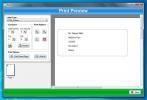Sådan rettes gråtonede apps med udråbstegn på Windows 10
Hvis du ser app-fliser i Start-menuen eller apps-listen med et udråbstegn, er du ikke alene. Andre Windows 10-brugere ser ud til at få det, selvom problemet ikke er så almindeligt som de fleste andre Windows 10-fejl. De pågældende apps nægter at åbne, men problemet er ret let at løse. Sådan kan du rette grågrønne apps med udråbstegn på deres fliser.

Apps med udråbstegn
Jeg oplevede denne fejl med Skype-appen, og det ser ud til kun at ske for UWP-apps. Hvis du har en grå app-flise med et udråbstegn, skal du klikke på den. Du vil se en fejlmeddelelse, der fortæller, at appen ikke kan åbnes, og at du skal installere den igen.

Det første handlingsforløb skal være at klikke på linket 'Se i butik' i meddelelsen. Dette åbner appen Microsoft Store og fører dig til den problematiske apps side. Der vil være en geninstallationsknap, som du kan klikke for at geninstallere appen, men den fungerer muligvis ikke. I mit tilfælde gjorde det ikke, men det er værd at prøve.

Hvis Microsoft Store-appen ikke geninstallerer appen, skal du åbne Start-menuen og gå til apps-listen. Højreklik på appflisen, og vælg Afinstaller i genvejsmenuen. Når den er afinstalleret, skal du åbne Microsoft Store-appen og downloade den igen. Når det installeres, vil de problemer, det havde, blive løst.
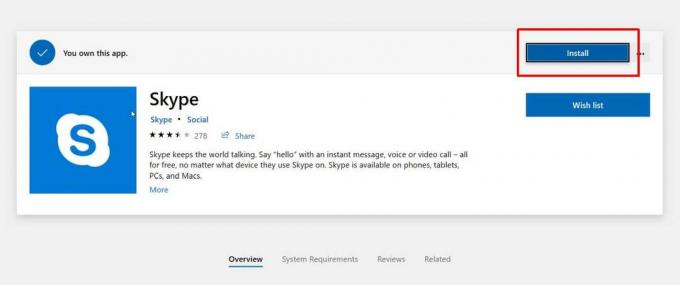
Hvis overførslen ikke starter, kan du prøve at downloade en anden app ud over den, du skal installere igen. Dette hjælper undertiden med at få bolden til at rulle.
Denne rettelse er let, men den har et problem; der er ingen måde at sikkerhedskopiere data fra en app. Jeg havde problemer med Skype, som ikke har brug for nogen sikkerhedskopierede data, men hvis du står over for dette problem med en app, der har gemt data til det, vil du sandsynligvis miste dem, hvis du skal geninstallere appen. På dette tidspunkt er der intet arbejde tilgængeligt.
Der er ingen klar grund til, hvorfor dette sker, og hvad der får apps til at bryde tilfældigt. Hvis du sidder fast med en aktie-app som Maps, som du ikke kan afinstallere fra Start-menuens apps-liste, du bliver nødt til at afinstallere og geninstallere det via PowerShell. Kommandoen er temmelig let, selvom du har brug for administratorrettigheder for at gøre dette.
Hvis du er villig til at bruge PowerShell, kan du prøve nulstilling af appen appen først. Det kan muligvis ikke løse problemet, men det er værd at prøve.
Søge
Seneste Indlæg
Opret enkle regler for at videresende flere porte
Portvideresendelse er påkrævet for at acceptere en indgående anmodn...
Konverter PDF-dokumenter til SWF i bulk ved hjælp af 3DPageFlip PDF til Flash
Bare et par dage tilbage, vi fremhævede 3DPageFlips PDF til HTML-ko...
Etiketprinter: Opret tilpassede etiketter til pakker og konvolutter
Hvis du nogensinde har været i forsendelsesbranchen, skal du have h...